ثم اكتب تعليقك
4uKey - أداة إلغاء قفل iPhone/iPad بسهولة بنقرة واحدة
فتح قفل الشاشة/معرف Apple/MDM/رمز مرور وقت الشاشة على الفور
برنامج إلغاء قفل iPhone/iPad بسهولة
فتح رمز المرور الخاص بـ iPhone على الفور
سواء كنت تبحث عن كيفية فتح iPhone 14 بدون كلمة مرور أو كيفية إعادة تعيين iPhone 14 بدون كلمة مرور ، فقد وصلت إلى المكان الصحيح. سننتقل هنا إلى 4 طرق معروفة تعمل بشكل مثالي. دعونا نحلها واحدة تلو الأخرى.
أسهل طريقة لفتح iPhone 14 عندما لا تتذكر رمز المرور هي مسحه شاشة iPhone غير متوفر / تأمين الأمان . هناك شيء واحد ضروري هنا ، وهو أنك تحتاج إلى تسجيل معرف Apple الخاص بك على جهاز iPhone الخاص بك باستخدام شبكة متوفرة.
أدخل كلمة مرور معرف Apple الخاص بك ، ثم امسح جميع البيانات الموجودة على iPhone بما في ذلك قفل الشاشة .

باستخدام iTunes ، يمكنك فتح قفل iPhone 14/14 Pro / 14 Pro Max عن طريق استعادته. اتبع الخطوات أدناه بعناية فائقة لمعرفة كيفية فتح iPhone بدون رمز مرور.
ستخبرك نافذة منبثقة على جهاز الكمبيوتر الخاص بك بوجود خطأ ما في iPhone. انقر فوق استعادة iPhone .

يمكّنك Find My of iCloud من تحديد موقع أجهزتك. لا يتيح لك ذلك تحديد موقع أجهزتك فحسب ، بل يتيح لك أيضًا مسح بياناتها ، بما في ذلك رمز المرور. لذلك يمكن أن يساعدك في فتح iPhone 14 بدون رمز مرور ، إذا لزم الأمر. حسنا اقرأ التعليمات أدناه.
حدد iPhone 14 ثم حدد Erase iPhone .

هل هناك أي طريقة أخرى لفتح iPhone 14/14 Pro / 14 Pro Max بدون رمز مرور أو معرف الوجه؟ Tenorshare 4uKey يمكن أن يكون الجواب بالنسبة لك. يمكنك إزالة قفل الشاشة ببضع خطوات سهلة فقط.
قم بتنزيل وتثبيت 4uKey على جهاز الكمبيوتر الخاص بك ثم قم بتشغيله .
بمجرد فتح البرنامج ، قم بتوصيل iPhone بالكمبيوتر وانقر فوق ابدأ .

انقر فوق التالي لفتح رمز مرور iPhone 14.

فأنت بحاجة إلى تنزيل حزمة البرامج الثابتة .

ابدأ في إزالة قفل الشاشة بعد تنزيل حزمة البرامج الثابتة .
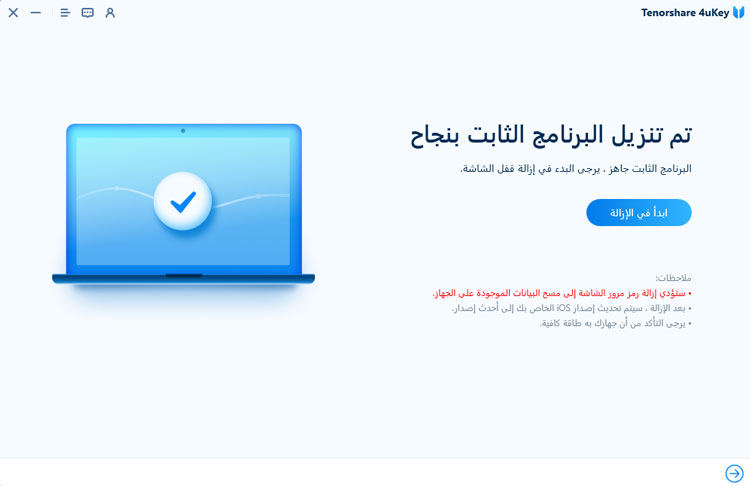
ستتم إعادة تشغيل iPhone 14 ويمكنك بعد ذلك إعداده كجديد .

قفل جهاز iPhone 14 الخاص بك هي واحدة من تلك الأشياء التي لا تتمنى أن تحدث لك أبدًا. ولكن عندما يحدث ذلك ، فإن فتح iPhone 14 بدون رمز مرور هو شيء يمكنك القيام به بأنفسكم. هناك 4 طرق موضحة أعلاه بما في ذلك Tenorshare 4uKey. استخدم الطريقة التي تجدها أكثر جدوى.
ثم اكتب تعليقك
بقلم خالد محمد
2025-12-31 / iPhone 14